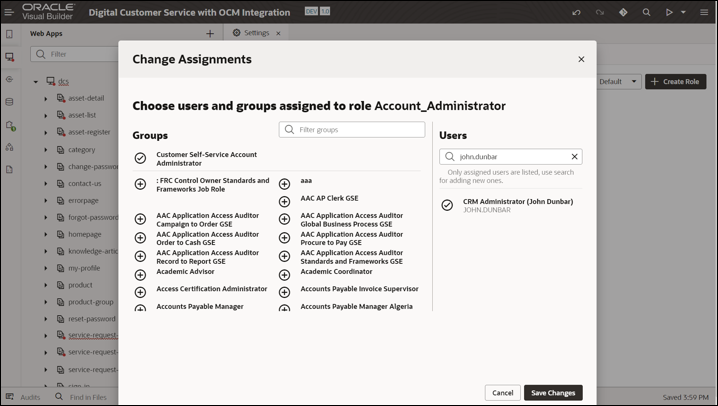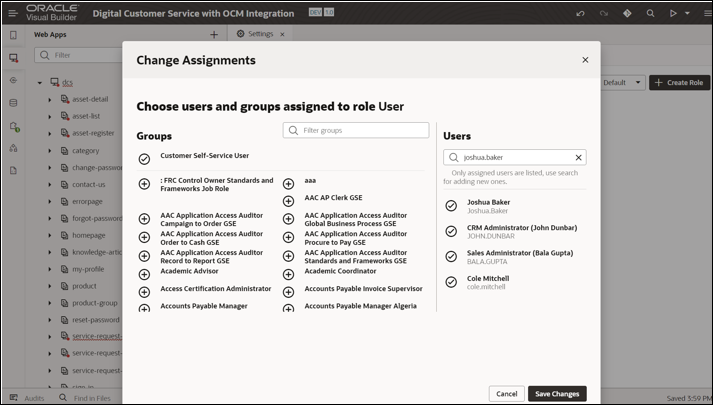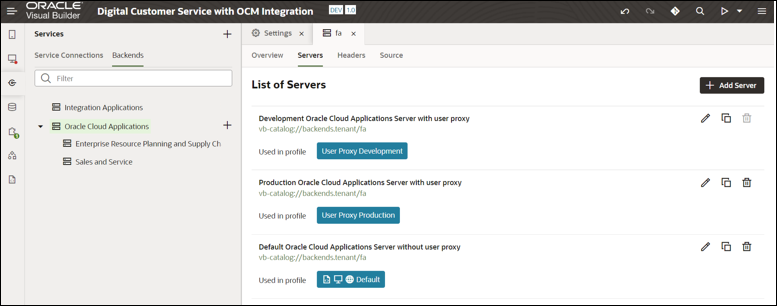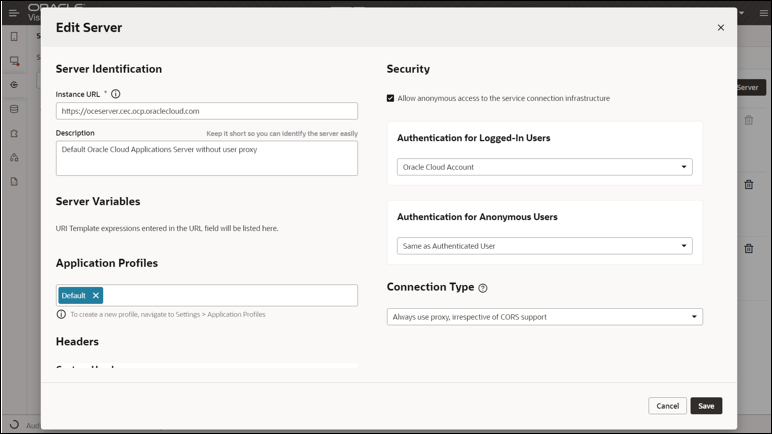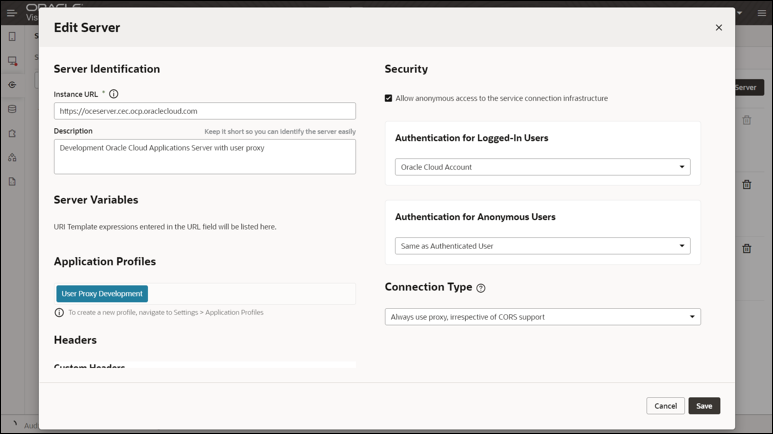設定數位客戶服務應用程式
在此下一步中,您將在 Visual Builder 應用程式中設定新範本。必須新增將存取此應用程式的使用者、預設應用程式設定檔以及更新後端服務,才能指向將用於此整合的現有 Fusion 應用程式。
- 若要新增帳戶管理員角色:
- 按一下頁面右上角的
 。
。
- 從下拉式功能表選取設定值 (Settings) 。
- 在「設定」頁面上,選取「使用者角色」頁籤。
- 從頁面右上方的應用程式設定檔下拉式功能表中選取預設。
- 如果使用者已指派給角色,則只會顯示編輯圖示,而非指派群組或使用者選項。在 Account_Administrator 角色中,選取編輯圖示。
- 在「變更指派」對話方塊中,選取對話方塊之使用者端的透過搜尋新增使用者。
輸入將成為帳戶管理員的使用者名稱,且應與 Fusion 應用程式中的管理使用者相同。例如,john.dunbar 。
- 按一下您要設定帳戶管理員之使用者左側的 "+" 圖示,然後按一下儲存變更。
- 按一下頁面右上角的
- 若要新增「使用者」角色,請對使用者角色重複上述步驟 (從步驟 1e 開始),新增您要存取此 Visual Builder 應用程式的任何一般使用者。例如,john.dunbar 、bala.gupta 、cole.mitchell 、joshua.baker 等。
- 若要更新預設組態的應用程式設定檔,請執行下列動作:
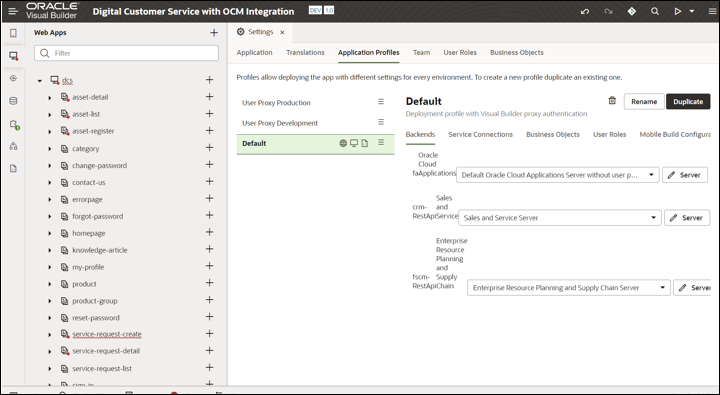
appprofdefault-config.png 圖解說明
- 在「設定」頁面上,選取「應用程式設定檔」頁標。
- 按一下預設應用程式右側的
 。
。
- 從下拉式功能表選取將開發設為預設值選項。不久之後,您會看到顯示在漢堡功能表左側的新圖示。
- 重複上面的步驟 2,然後選取將狀態設為預設值和將發佈設為預設值。
備註:
此時, 左側應有三個圖示,預設應用程式設定檔中應停用下拉式功能表中的這些選項。
左側應有三個圖示,預設應用程式設定檔中應停用下拉式功能表中的這些選項。
- 若要選取 FA 服務後端伺服器:
- 從左側導覽功能表中選取服務選項。
- 在「服務」區段下,選取後端頁籤。從清單中選取 Oracle Cloud Applications 。
- 在 fa 頁面上,選取 伺服器頁籤。
- 若要更新沒有使用者代理主機的預設服務後端:
- 在「伺服器清單」頁面上,按一下預設 Oracle Cloud Applications Server (不含使用者代理主機) 右側的編輯圖示。
- 在執行處理 URL 欄位中,指定 Fusion 應用程式伺服器 URL。例如,
https://oceserver.cec.ocp.oraclepcloud.com。 - 從匿名使用者的認證下拉式功能表中,選取與已認證的使用者相同。
- 按一下儲存。
- 若要使用使用者代理主機更新開發服務後端:
- 在「伺服器清單」頁面上,按一下預設 Oracle Cloud Applications Server 與使用者代理主機右側的編輯圖示。
- 在執行處理 URL 欄位中,指定 Fusion 應用程式伺服器 URL。例如,
https://oceserver.cec.ocp.oraclepcloud.com。 - 選取允許匿名存取服務連線基礎架構核取方塊。
- 從匿名使用者的認證下拉式功能表中,選取與已認證的使用者相同。
- 從已登入使用者的已認證下拉式功能表中,選取 Oracle Cloud 帳戶。
- 按一下儲存。